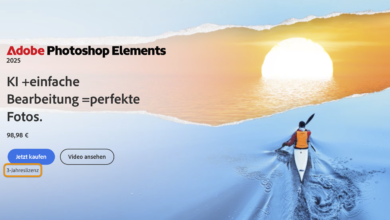Wacom-Tipp für Lightroom
Hier erfahren Sie, wie Sie einen Kurzbefehl zum Erstellen einer virtuellen Kopie auf das Intuos4-Radialmenü legen können.

Damit Sie diese Funktion immer zur Hand haben, können Sie den Kurzbefehl STRG+T (Windows) bzw. z+T (MacOS) im Intuos4-Radialmenü belegen.
Dazu sollten Sie die Tastenbelegungen in den „Wacom Tablett Eigenschaften“ (Windows) bzw. „Systemeinstellungen > Wacom Tablett“ (MacOS) konfigurieren. In der Zeile „Werkzeug“ muss dazu das Icon „Funktionen“ und dann der Reiter „Radialmenü“ ausgewählt sein.
In der unteren Hälfte des Menüs erscheint eine Abbildung des Radialmenüs, indem Sie nun ein freies Kontrollsegment (z.B. auf der 7-Uhr-Position) selektieren können. Wählen Sie rechts unter Funktion die Eigenschaft „Tastaturbelegung“ aus. Nun können Sie die Tastenkombination STRG+T bzw. z+T eingeben und anschließend diese Kombination als „Virtuelle Kopie“ bezeichnen. Nach Abschluss erscheint dann die Funktion „Virtuelle Kopie“ in dem Kontrollsegment auf 7 Uhr.
Damit haben Sie die Funktion einfach und schnell zur Hand: Einmal auf den ExpressKey für das Radialmenü drücken und dann mit dem Intuos4 Stift das Kontrollsegment auswählen.